小米路由器中继模式的设置方法 如何设置小米路由器中继模式
时间:2017-07-04 来源:互联网 浏览量:
今天给大家带来小米路由器中继模式的设置方法,如何设置小米路由器中继模式,让您轻松解决问题。
小米路由器不仅可以为我们提供无线网络,还可以将现有的无线网络进行无线中继,在信号薄弱的地方,利用无线中继模式可以方便的访问无线网络,具体的操作方法,欢迎大家速来围观我的经验啦。具体方法如下:
1首先,请大家将路由器的电源插好,等到路由器正常工作以后,连接到路由器放出的无线网络或者是使用网线连接到电脑终端。在浏览器中输入192.168.31.1(默认IP地址是这个,如果修改过的话,请输入你修改后的IP地址),打开小米路由器的管理页面。
 2
2进入小米路由器的管理登陆页面以后,输入当前路由器的密码,密码验证以后就可以进入小米路由器的后台管理页面了。我们需要点击页面中的“常用设置”菜单选项。
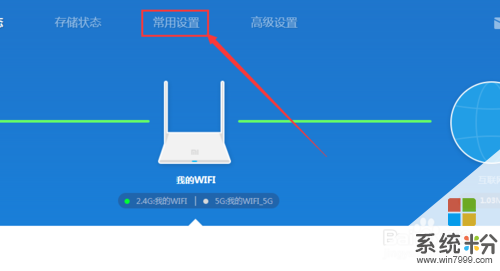 3
3进入小米路由器的常用设置选项以后,点击“上网设置”选项,在上网设置界面中我们可以找到有关路由器中继模式的设置项目。
 4
4进入上网设置主界面以后,将页面向下拉,然后找到最后一项工作模式切换选项点击“切换”按钮,开始进入小米路由器工作模式切换向导页面。当前的模式是正常的路由工作模式。
 5
5在接下来打开的页面中,我们点击选择“无线中继工作模式”,用这个模式可以拓展已经存在的但是信号不够强大的无线网络,点击“下一步”按钮。
 6
6在接下来打开的页面中,小米路由器就会扫描周围存在的无线网络,点击选择要中继的无线网络,在无线网络中继之前,需要连接到该无线网络,所以你得先知道这个无线网路的密码。这里我选择的是开放的无线网络,所以省略了输入密码的这个步骤,小伙伴们在操作的时候需要注意哦。
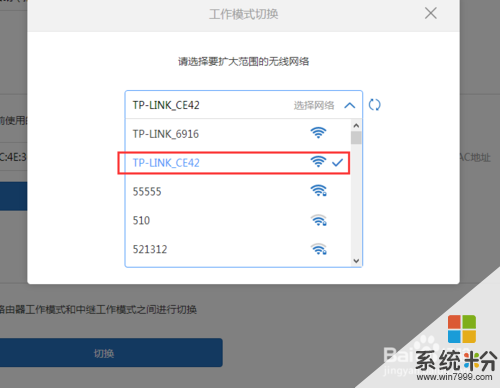 7
7接下来,页面会提示我们修改路由器中继模式下的无线网络名称和密码,如果你觉得没有必要的话,可以保持和原来的无线路由器名称和密码一致。如果想修改的话,可以直接点击“手工输入无线网络名称”。一切准备好以后,点击“一键无线中继”按钮。
 8
8接下来,路由器页面会提示正在设置中,请稍候的信息提示。在等待的过程中,千万不可断开路由器的电源,也不要关闭浏览器或者是断开网络的连接,否则可能导致错误。
 9
9等待大约30s以后,页面会弹出提示“小米路由器一键中继成功”的消息提示,同时给出了我们中继后的网络名称和IP地址,这个信心很重要哦,小伙伴们一定要记牢。
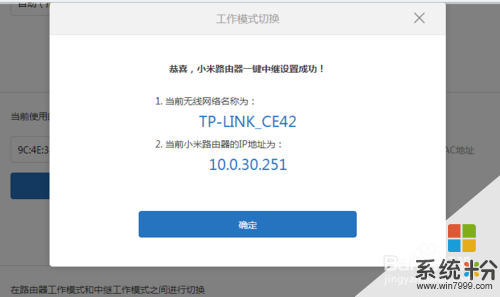 10
10最后,当我们点击了“确定”按钮之后,路由器会自动断开先前连接过的网路,也就是那个网络已经消失了,我们可以连接中继后的无线网络信号啦,小伙伴们赶快试试吧。至于小米路由器怎么将中继模式切换为原来的工作模式,就请大家看我的下一篇经验吧。
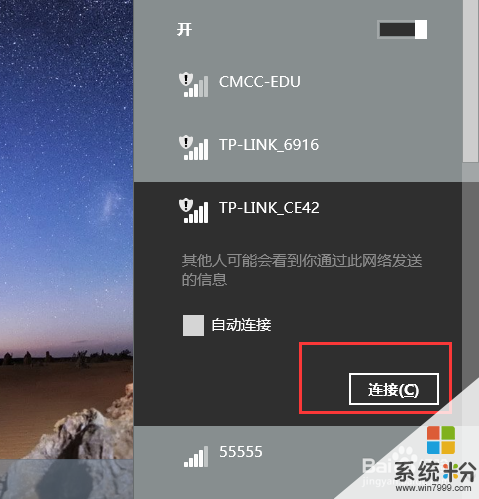
以上就是小米路由器中继模式的设置方法,如何设置小米路由器中继模式教程,希望本文中能帮您解决问题。
相关教程
- ·迷你路由器如何用手机设置中继模式 路由中继 迷你路由器用手机设置中继模式 路由中继的方法
- ·路由器中继如何设置 小 米路由器mini中继设置的方法有哪些
- ·无线路由器中继如何设置 设置无线路由器中继的方法
- ·tenda路由器如何设置无线中继 _tenda路由器中继设置的方法有哪些
- ·设置路由器中继的方法 无线路由器中继怎么设置
- ·路由器无线中继是什么 路由器如何设置无线中继
- ·戴尔笔记本怎么设置启动项 Dell电脑如何在Bios中设置启动项
- ·xls日期格式修改 Excel表格中日期格式修改教程
- ·苹果13电源键怎么设置关机 苹果13电源键关机步骤
- ·word表格内自动换行 Word文档表格单元格自动换行设置方法
